PS图层缩略图不显示怎么办? PS调整图层缩略图大小的技巧
PS软件怎么调整图层缩略图大小?PS软件作图非常方便,如果文件有很多图层,我们可以在图层面板中,设置缩略图的大小,方便我们观察,但是默认是不显示缩略图的,需要我们自己设置,缩略图的大小也可以自己设置,详细请看下文介绍。

启动软件,新建文件,我打开一个文件说明一下。

打开图层面板,可以看到前方只有画笔的图标,没有缩略图。
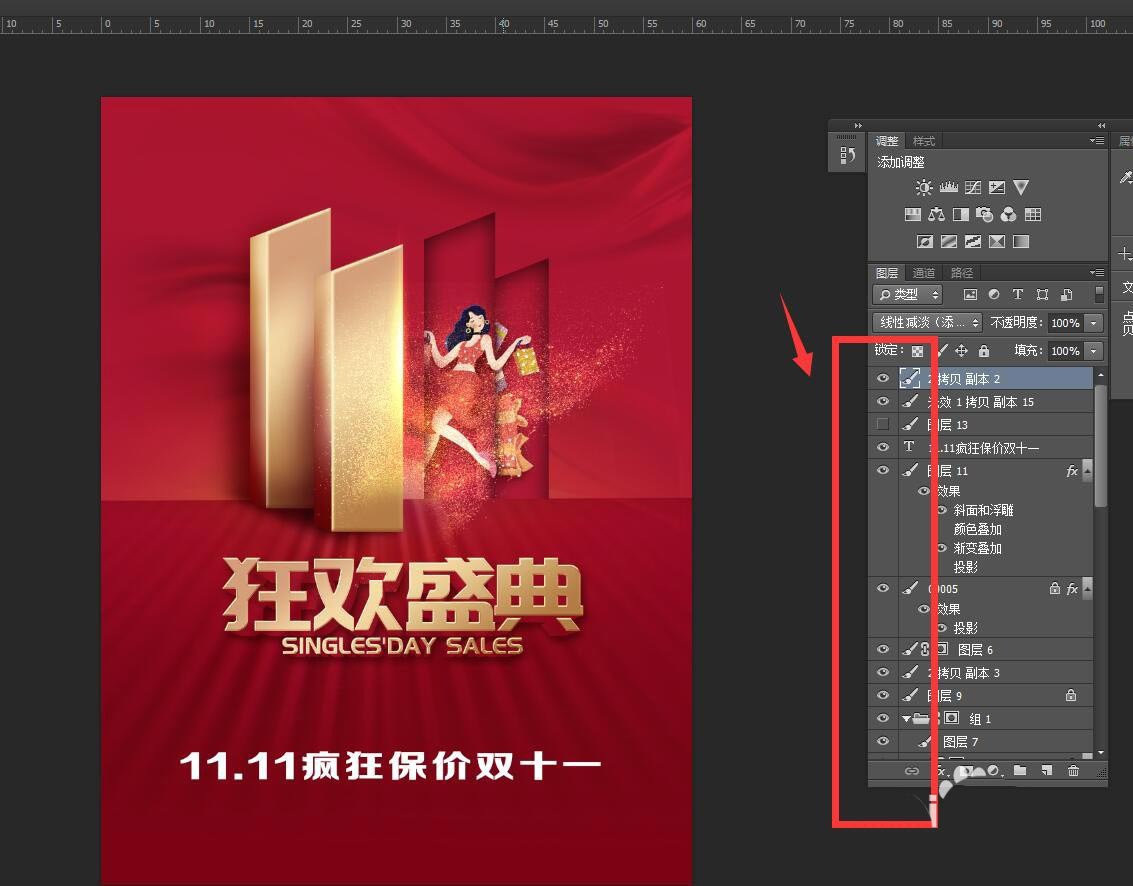
在图标位置点击鼠标右键,可以选择缩略图显示方式。
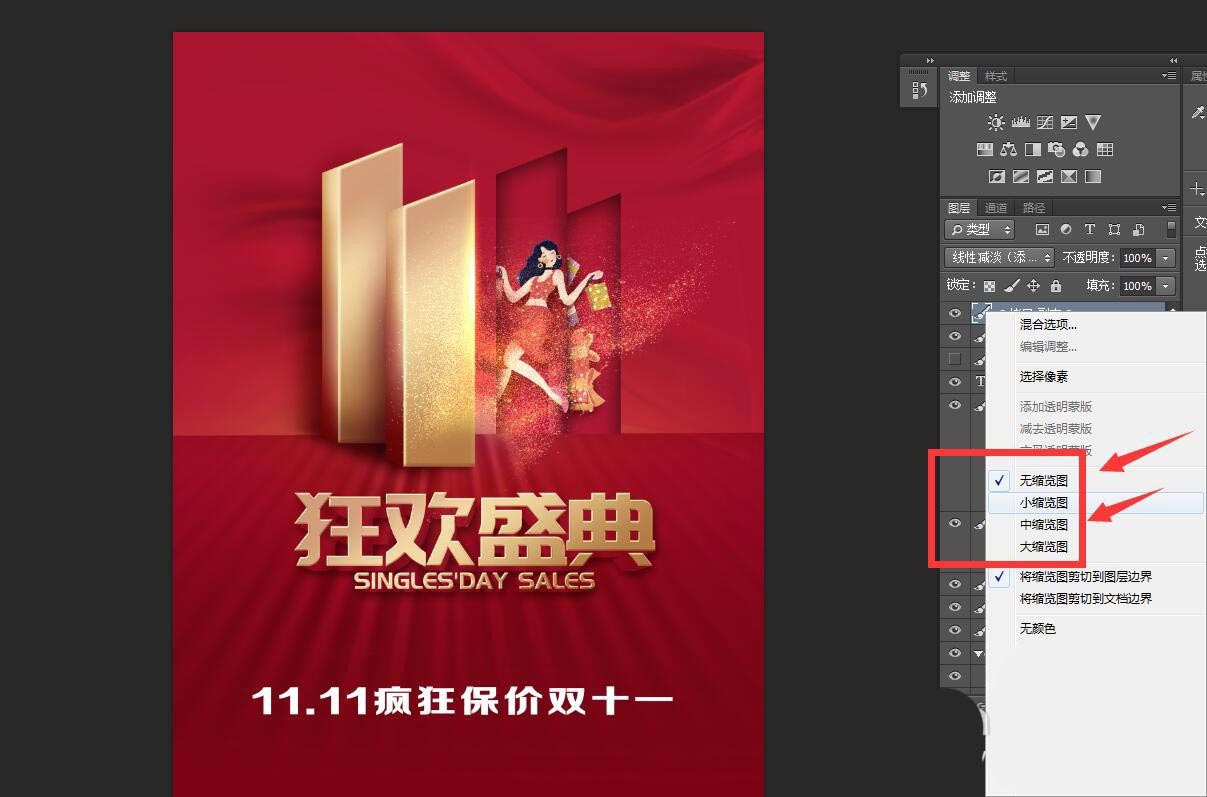
比如我选择中缩略图,可以看到图片的样式。
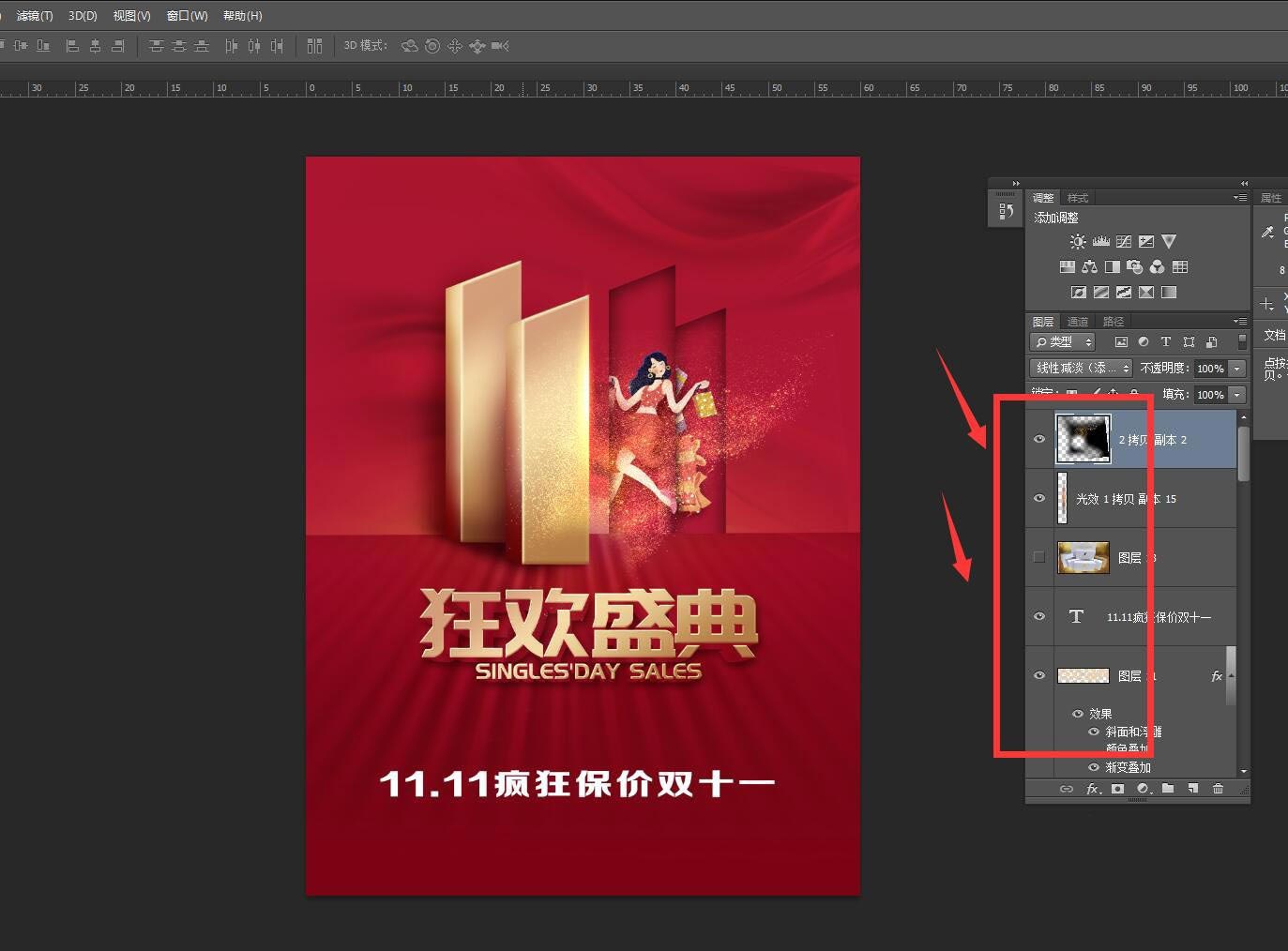
为了将缩略图和文字全部显示,我们可以将图层面板拉宽。
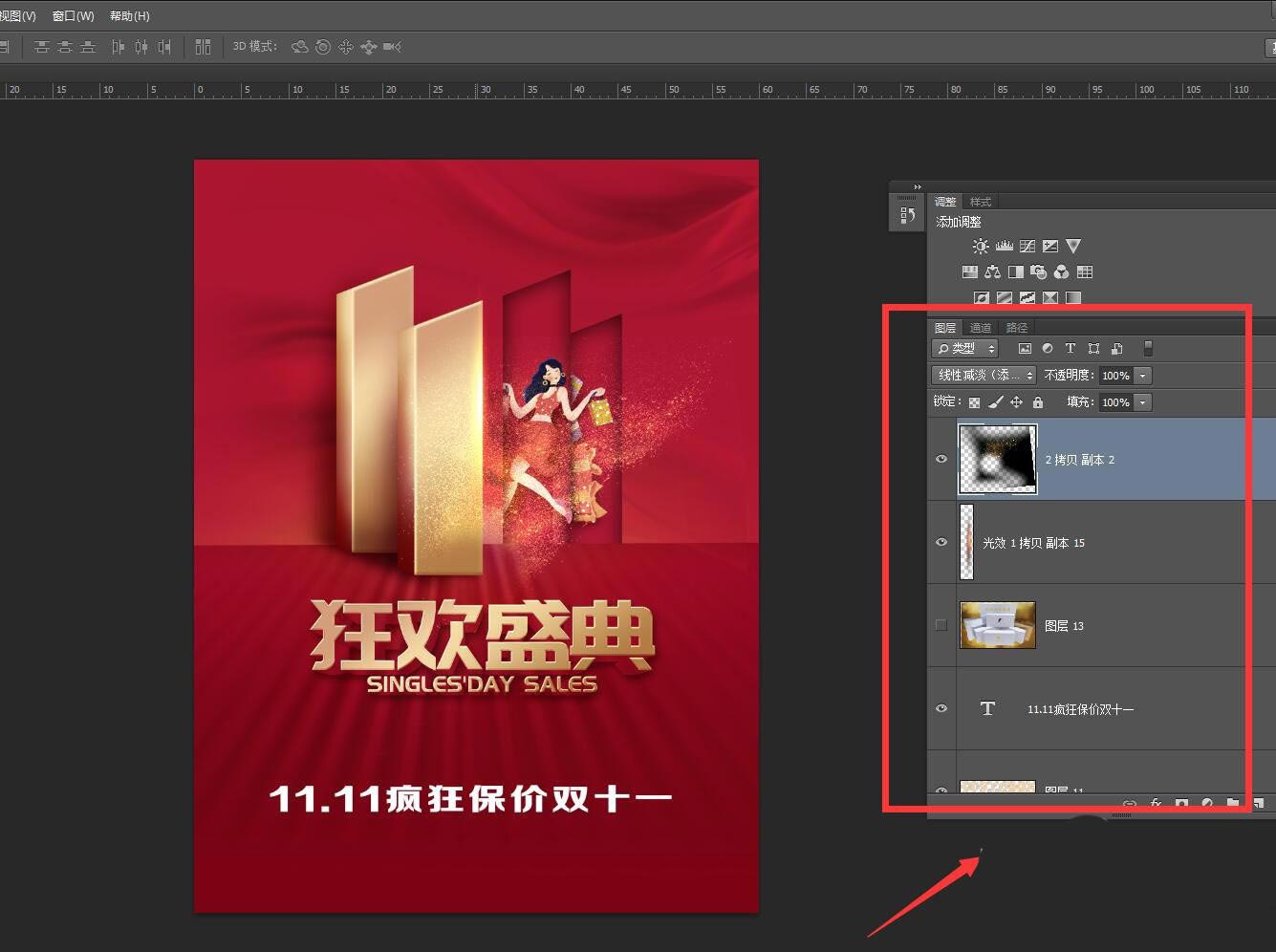
如果不小心关闭了图层面板,可以在窗口面板中勾选打开。
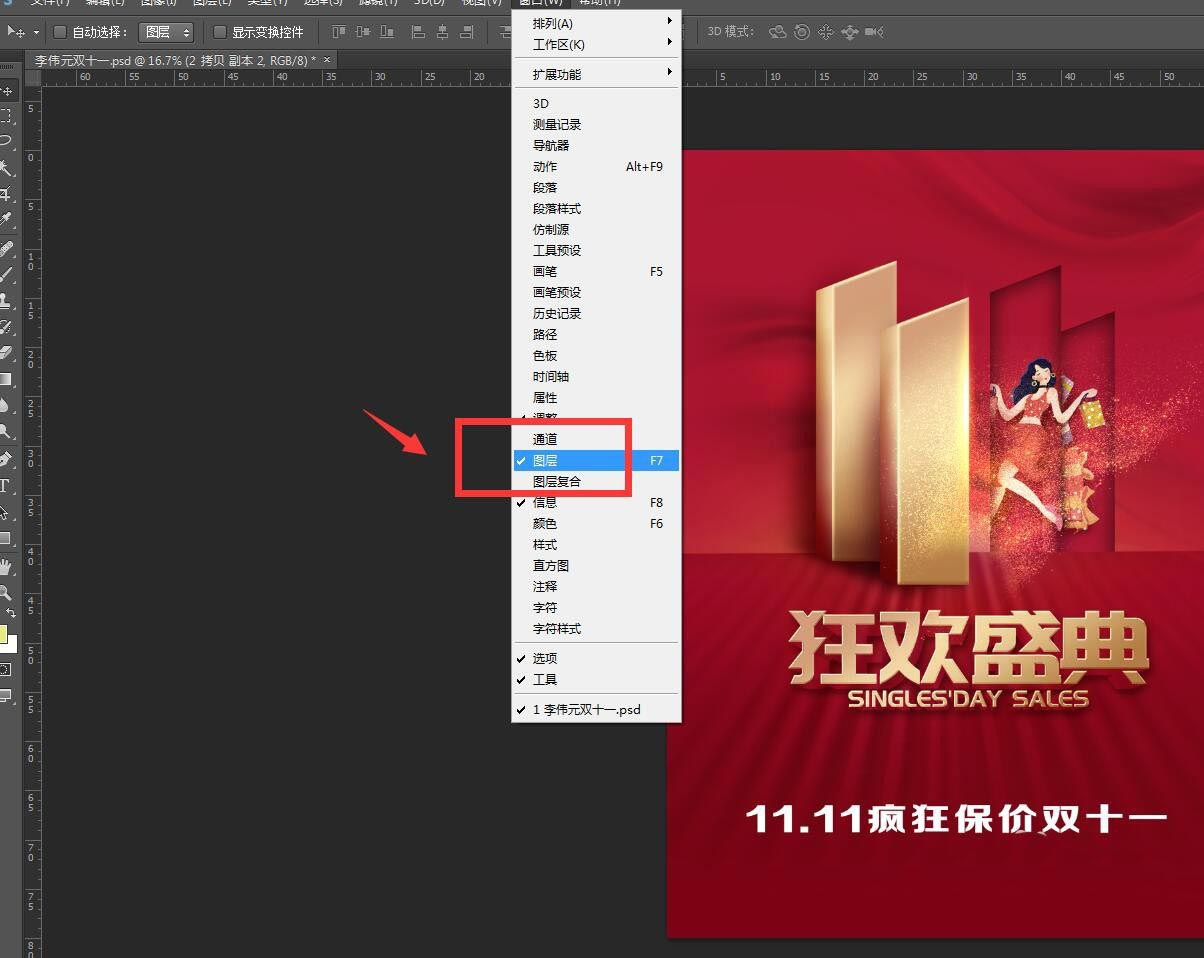
以上就是PS调整图层缩略图大小的技巧,希望大家喜欢,请继续关注PSD素材网(www.PSD.cn)。
-
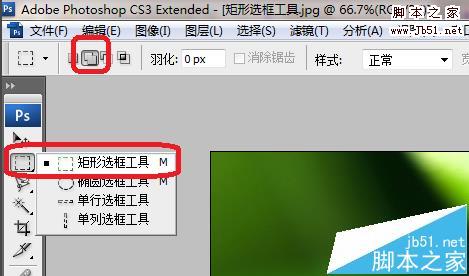
PS文字怎么打散成多个图层?
2022-10-01 15
-
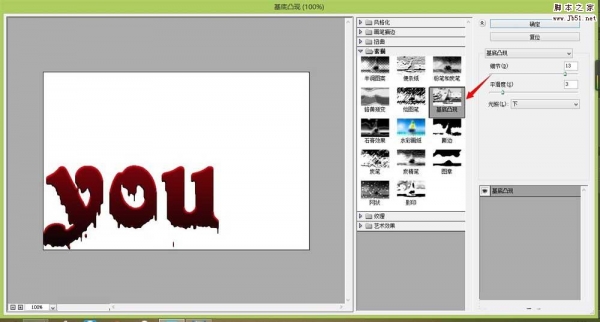
PS简单制作油漆文字
2022-10-01 13
-

PS中怎么设计字体? PS设计特殊字体的教程
2022-10-01 9
-
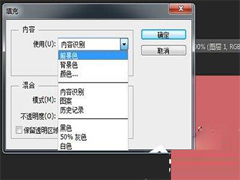
PS如何填充颜色?PS选中区域填充颜色图文教程
2022-10-01 15
-

PS制作炫酷的旋转字效果
2022-10-01 16
-
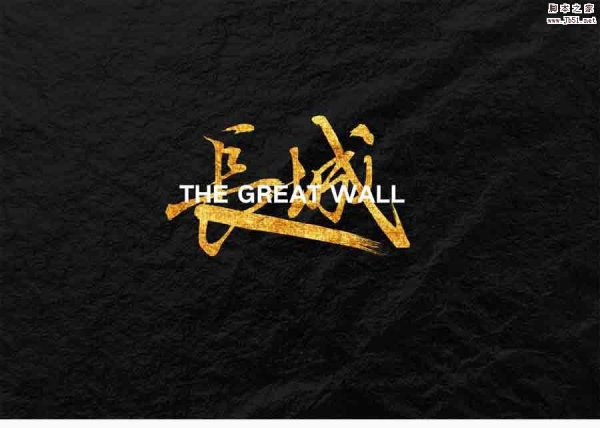
PS制作电影海报中质感的书法文字效果
2022-10-01 13
-
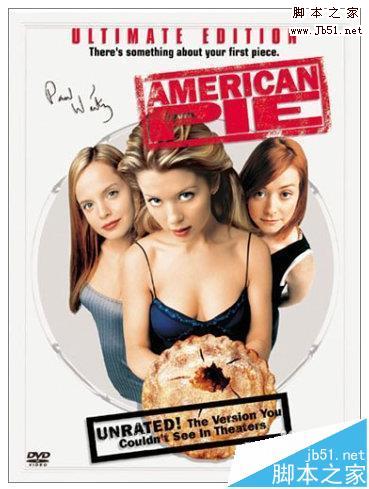
PS怎么制作油印字字体效果?
2022-10-01 21
-

PS怎么快速设计边框装饰画? PS做装饰画效果图的技巧
2022-10-01 8
-

PS如何做漩涡图形? Photoshop漩涡状六边形图形的设计方法
2022-10-01 21
-

PS人像怎么做渐隐的效果? PS图片渐隐与背景融合效果的实现方法
2022-10-01 21
-

PS怎么加分割线? PS文字添加分割线的技巧
2022-10-01 18
-
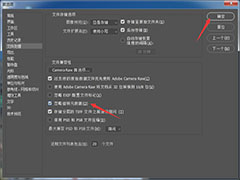
PS文件兼容怎么设置忽略旋转元数据? PS忽略旋转元数据的开启方法
2022-10-01 9
-

PS波纹效果在哪里? PS图片添加波纹滤镜的技巧
2022-10-01 16
-

PS怎么做出眩晕效果? Photoshop给给图片加眩晕效果的技巧
2022-10-01 16
-

PS制作自己的创意头像? PS圆形描边头像的设计技巧
2022-10-01 8
-

PS怎么设计麻绳图标? PS快速设计麻绳矢量图的技巧
2022-10-01 20
-

PS怎么做彩虹轨迹线? Photoshop彩色轨迹线的绘制方法
2022-10-01 21
-
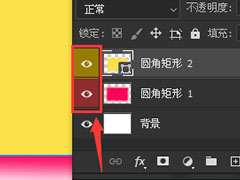
PS图层前的眼睛怎么添加颜色? PS图层眼睛设置颜色的技巧
2022-10-01 12
-
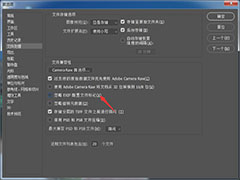
PS怎么不去除exif信息? Photoshop关闭忽略EXIF配置文件标记的技巧
2022-10-01 13
-
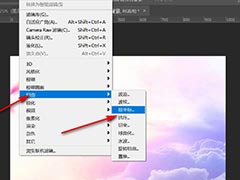
PS极坐标不能形成圆怎么办? PS极坐标后图片为椭圆形的解决办法
2022-10-01 23
-

PS如何导出全景图? photoshop图片设置为全景图导出的技巧
2022-10-01 28